Redhat 7.9 安装dm8配置文档
一 创建用户
groupadd -g 12349 dinstall
useradd -u 12345 -g dinstall -m -d /home/dmdba -s /bin/bash dmdba
passwd dmdba
二 创建目录
mkdir /dm8
chown -R dmdba:dinstall /dm8
三 配置/etc/security/limits.conf
dmdba soft nproc 16384
dmdba hard nproc 16384
dmdba soft nofile 65536
dmdba hard nofile 65536
dmdba soft stack 10240
四 挂载DM8 ISO镜像文件
[root@localhost ~]# mount /mnt/dm8/dm8_20220701_x86_rh6_64_ent_8.1.2.128.iso /mnt/dm8/
mount: /dev/loop0 is write-protected, mounting read-only
[root@localhost ~]# df -h
Filesystem Size Used Avail Use% Mounted on
devtmpfs 3.8G 0 3.8G 0% /dev
tmpfs 3.9G 0 3.9G 0% /dev/shm
tmpfs 3.9G 13M 3.8G 1% /run
tmpfs 3.9G 0 3.9G 0% /sys/fs/cgroup
/dev/sda3 72G 5.6G 67G 8% /
/dev/sda1 297M 138M 159M 47% /boot
tmpfs 781M 52K 781M 1% /run/user/12345
/dev/sr0 4.3G 4.3G 0 100% /run/media/dmdba/RHEL-7.9 Server.x86_64
tmpfs 781M 0 781M 0% /run/user/0
/dev/loop0 924M 924M 0 100% /mnt/dm8
五 开始安装
5.1 图形界面
5.1.1 使用dmdba用户安装数据库
[dmdba@localhost dm8]$ ./DMInstall.bin


5.1.2 选择时区
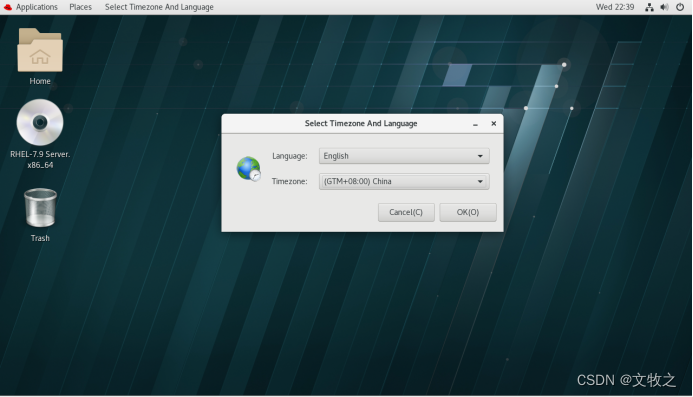
5.1.3 选择accept

5.1.4 选择license
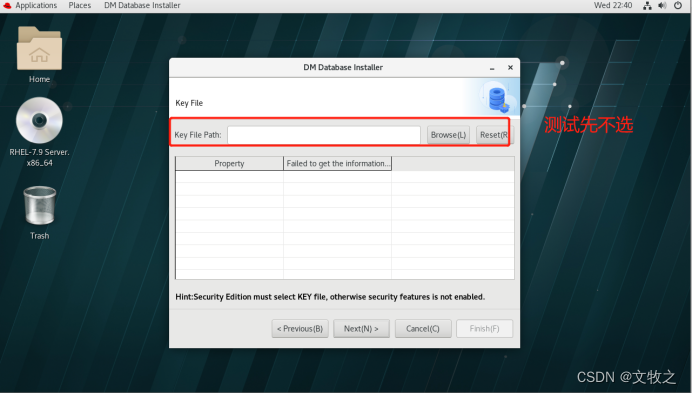
5.1.5 选择要安装的组件

5.1.6 选择安装目录
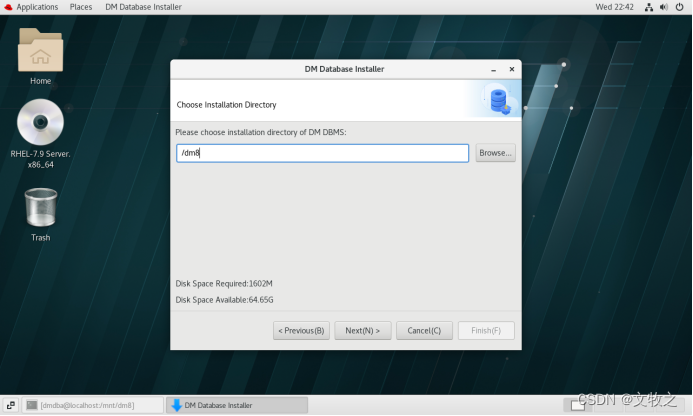
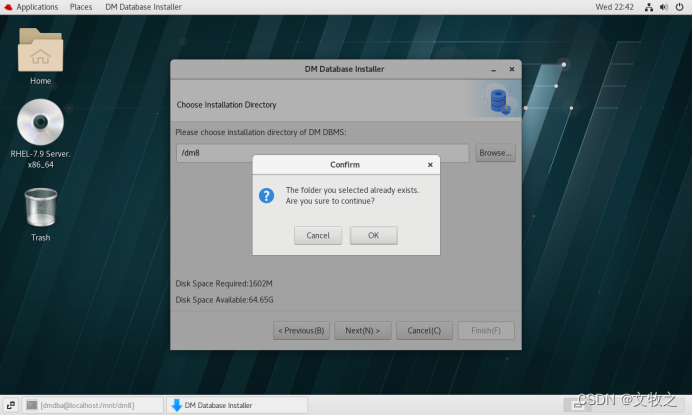
5.1.7 开始install
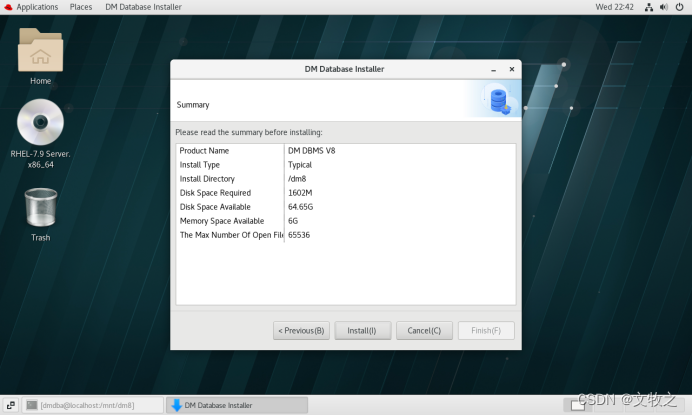

5.1.8 使用root用户执行脚本

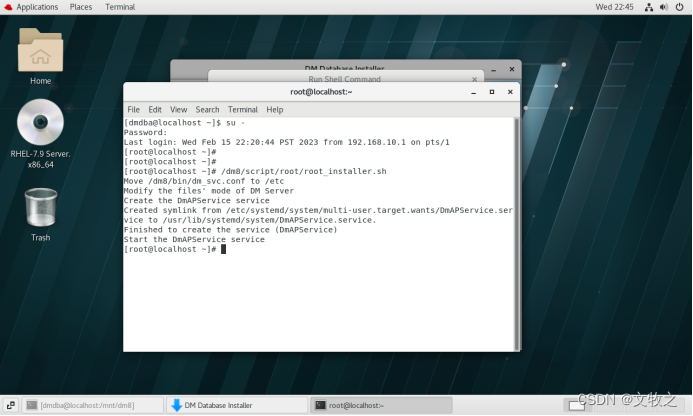

5.1.9 完成软件安装

5.1.10 结束软件安装,并开始创建数据库实例
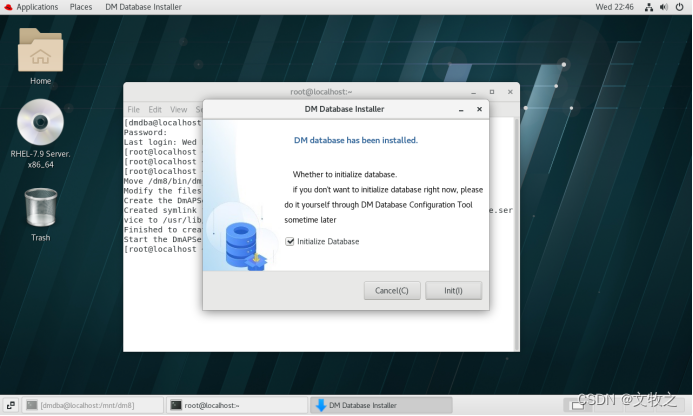
5.1.11 创建数据库实例
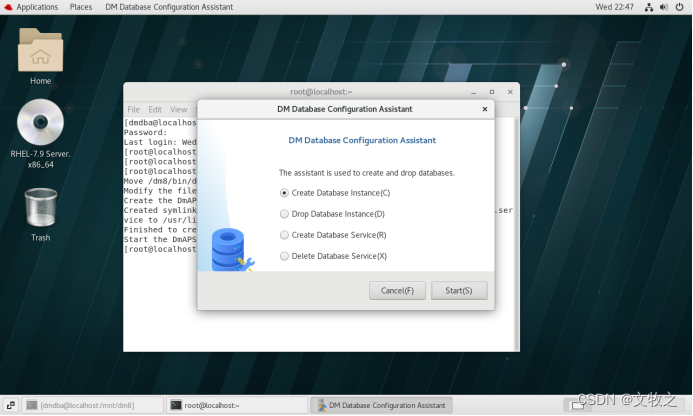
5.1.12 选择实例模式
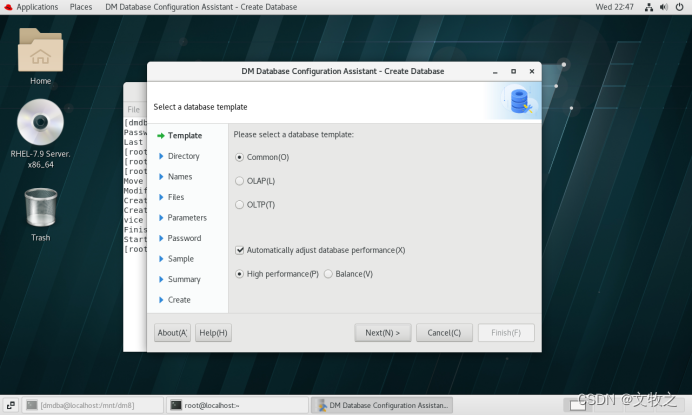
5.1.13 选择数据存放目录
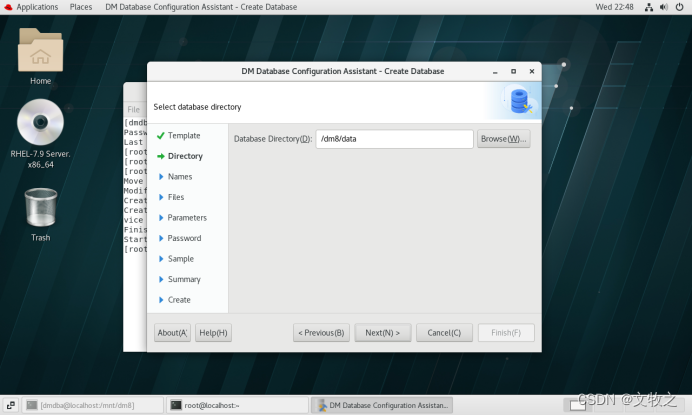
5.1.14 指定实例名、端口
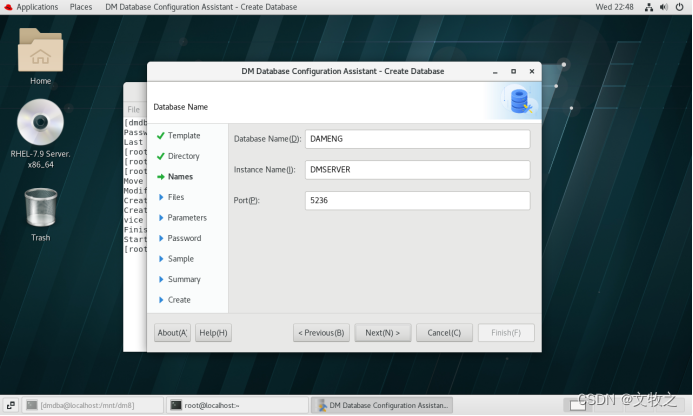
5.1.15 确认文件存放路径

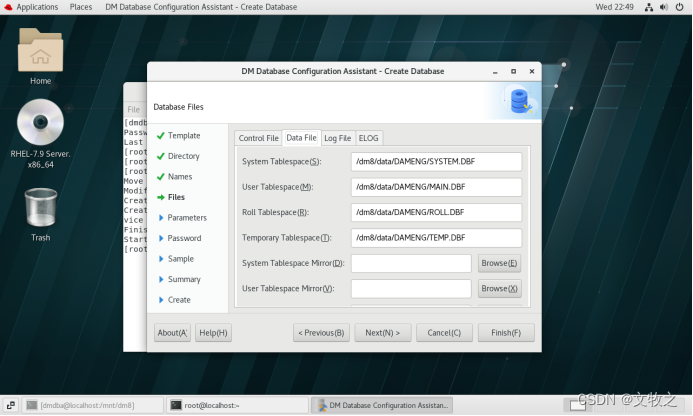
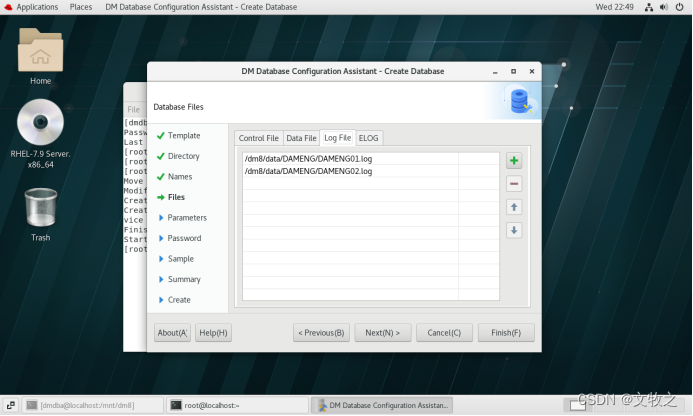
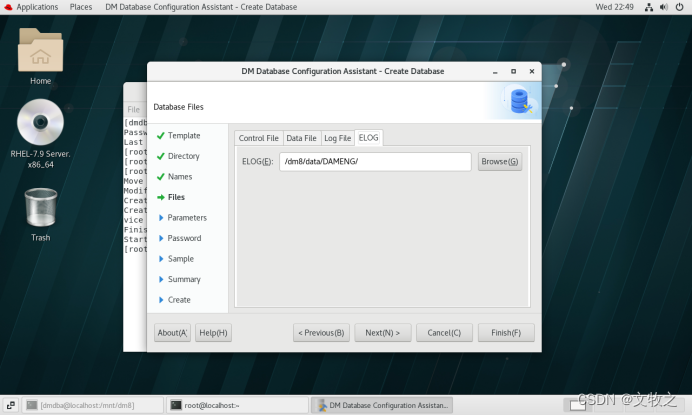
5.1.16 修改参数

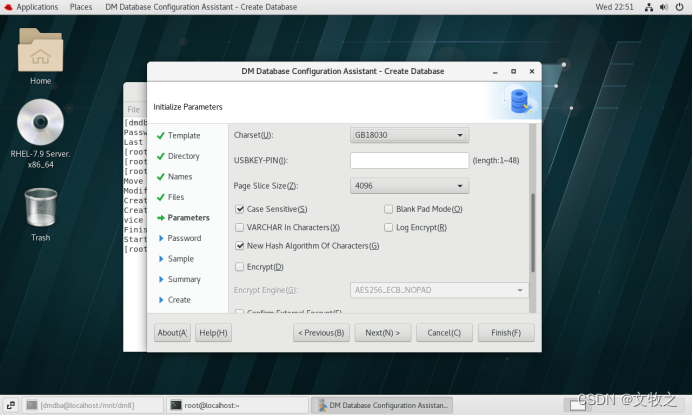
5.1.17 设置sys密码

5.1.18 选择是否创建模板
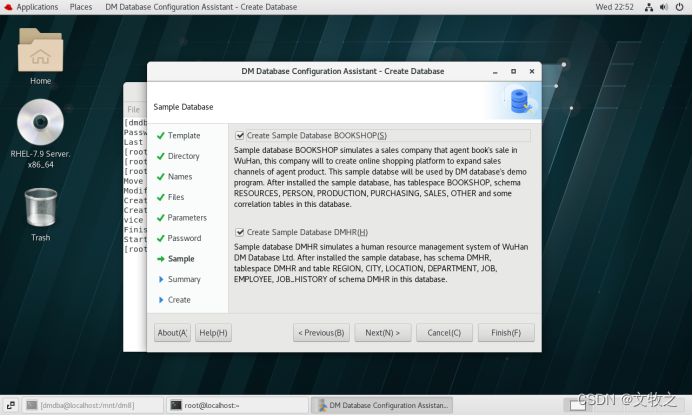
5.1.19 选择finish
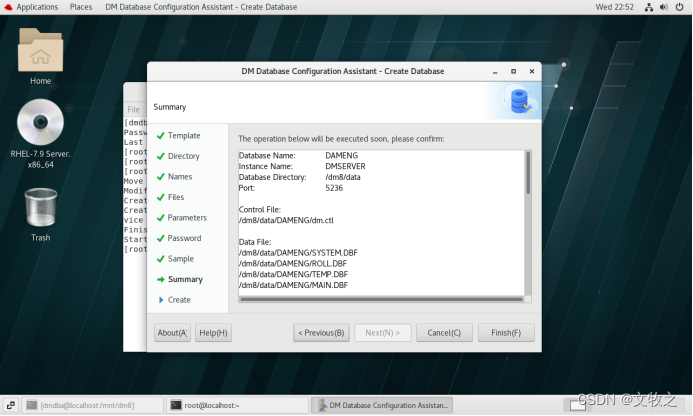
5.1.20 root用户配置数据库服务

[root@localhost ~]# mv /dm8/bin/DmServiceDMSERVER.service /usr/lib/systemd/system/DmServiceDMSERVER.service
[root@localhost ~]# systemctl enable DmServiceDMSERVER.service
Created symlink from /etc/systemd/system/multi-user.target.wants/DmServiceDMSERVER.service to /usr/lib/systemd/system/DmServiceDMSERVER.service.
[root@localhost ~]# systemctl start DmServiceDMSERVER.service
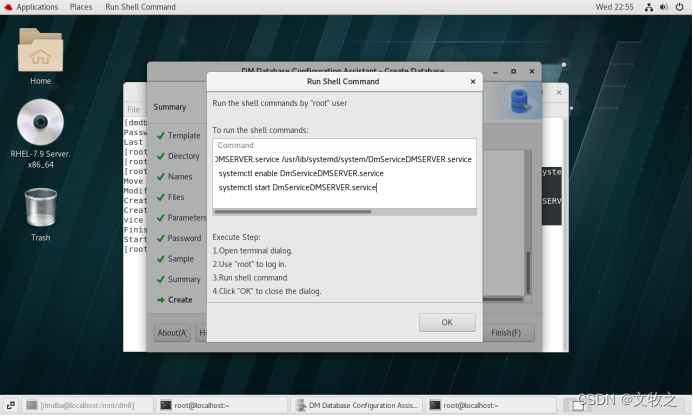
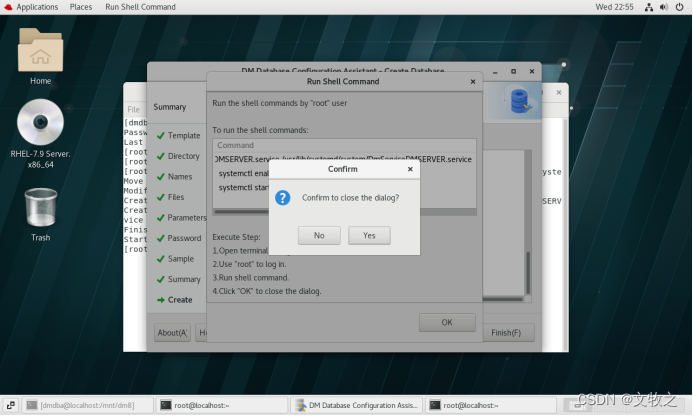
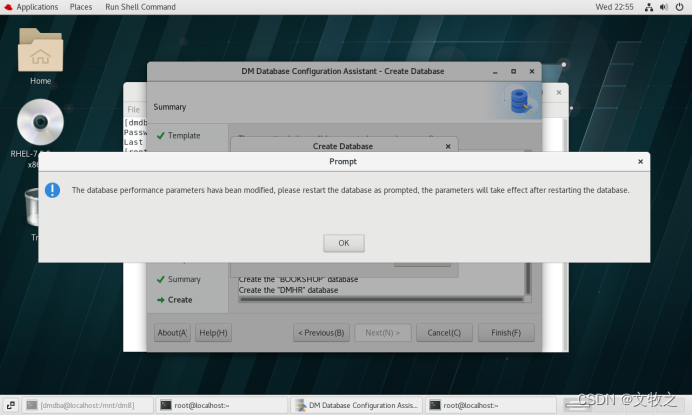
5.1.21 重启数据库服务
[root@localhost ~]# systemctl restart DmServiceDMSERVER.service
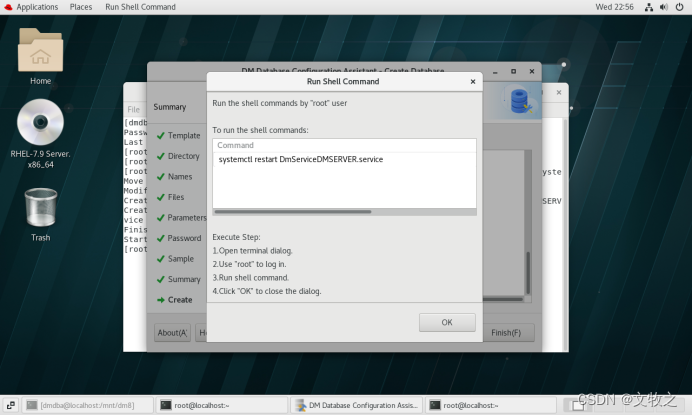

5.1.22 完成实例安装
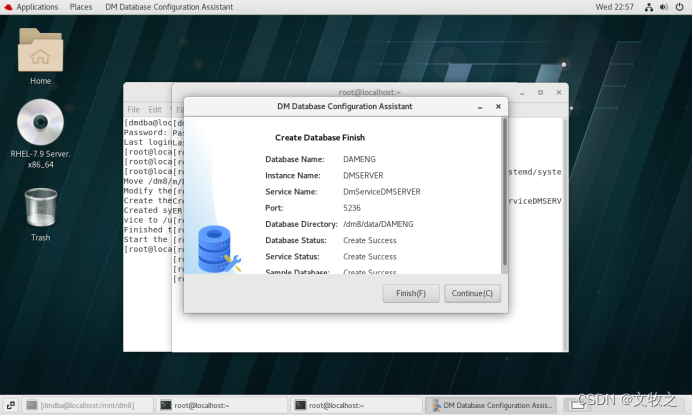
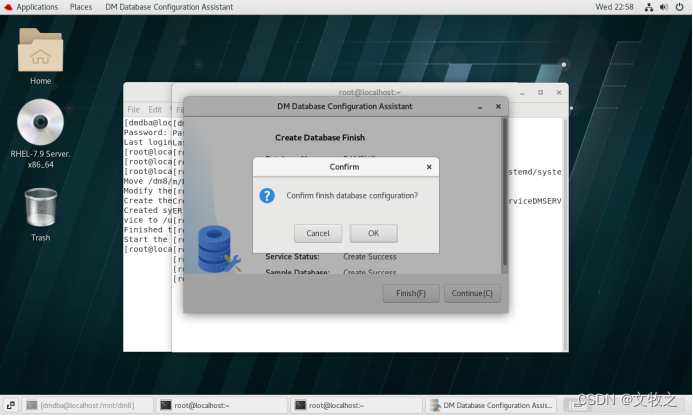
5.2 静默安装
5.2.1 安装软件
[dmdba@test1 dm8]$ cd /mnt/
[dmdba@test1 mnt]$ ll
total 946102
-r-xr-xr-x 1 root root 2823968 Jun 30 2022 DM8 Install.pdf
-r-xr-xr-x 1 root root 965983690 Jun 30 2022 DMInstall.bin
[dmdba@test1 mnt]$ ./DMInstall.bin -i
Please select the installer's language (E/e:English C/c:Chinese) [E/e]:c
解压安装程序.........
欢迎使用达梦数据库安装程序是否输入Key文件路径? (Y/y:是 N/n:否) [Y/y]:n是否设置时区? (Y/y:是 N/n:否) [Y/y]:y
设置时区:
[ 1]: GTM-12=日界线西
[ 2]: GTM-11=萨摩亚群岛
[ 3]: GTM-10=夏威夷
[ 4]: GTM-09=阿拉斯加
[ 5]: GTM-08=太平洋时间(美国和加拿大)
[ 6]: GTM-07=亚利桑那
[ 7]: GTM-06=中部时间(美国和加拿大)
[ 8]: GTM-05=东部部时间(美国和加拿大)
[ 9]: GTM-04=大西洋时间(美国和加拿大)
[10]: GTM-03=巴西利亚
[11]: GTM-02=中大西洋
[12]: GTM-01=亚速尔群岛
[13]: GTM=格林威治标准时间
[14]: GTM+01=萨拉热窝
[15]: GTM+02=开罗
[16]: GTM+03=莫斯科
[17]: GTM+04=阿布扎比
[18]: GTM+05=伊斯兰堡
[19]: GTM+06=达卡
[20]: GTM+07=曼谷,河内
[21]: GTM+08=中国标准时间
[22]: GTM+09=汉城
[23]: GTM+10=关岛
[24]: GTM+11=所罗门群岛
[25]: GTM+12=斐济
[26]: GTM+13=努库阿勒法
[27]: GTM+14=基里巴斯
请选择设置时区 [6]:21安装类型:
1 典型安装
2 服务器
3 客户端
4 自定义
请选择安装类型的数字序号 [1 典型安装]:1
所需空间: 1602M请选择安装目录 [/home/dmdba/dmdbms]:/dm8
可用空间: 41G
是否确认安装路径(/dm8)? (Y/y:是 N/n:否) [Y/y]:y安装前小结
安装位置: /dm8
所需空间: 1602M
可用空间: 41G
版本信息:
有效日期:
安装类型: 典型安装
是否确认安装? (Y/y:是 N/n:否):y
2023-07-28 17:48:13
[INFO] 安装达梦数据库...
2023-07-28 17:48:13
[INFO] 安装 基础 模块...
2023-07-28 17:48:17
[INFO] 安装 服务器 模块...
2023-07-28 17:48:17
[INFO] 安装 客户端 模块...
2023-07-28 17:48:20
[INFO] 安装 驱动 模块...
2023-07-28 17:48:21
[INFO] 安装 手册 模块...
2023-07-28 17:48:21
[INFO] 安装 服务 模块...
2023-07-28 17:48:22
[INFO] 移动日志文件。
2023-07-28 17:48:23
[INFO] 安装达梦数据库完成。请以root系统用户执行命令:
/dm8/script/root/root_installer.sh安装结束[dmdba@test1 mnt]$[root@test1 /]# /dm8/script/root/root_installer.sh
移动 /dm8/bin/dm_svc.conf 到/etc目录
修改服务器权限
创建DmAPService服务
Created symlink from /etc/systemd/system/multi-user.target.wants/DmAPService.service to /usr/lib/systemd/system/DmAPService.service.
创建服务(DmAPService)完成
启动DmAPService服务
5.2.2 创建数据库实例
–创建数据存放目录
[dmdba@test1 ~]$ mkdir -p /dm8/data/PROD[dmdba@test1 doc]$ cd /dm8/bin
[dmdba@test1 bin]$ ./dminit INI_FILE=/dm8/data/PROD/dm.ini path=/dm8/data LOG_PATH=/dm8/data/PROD/PROD01.log LOG_PATH=/dm8/data/PROD/PROD02.log LOG_PATH=/dm8/data/PROD/PROD03.log EXTENT_SIZE=16 PAGE_SIZE=16 LOG_SIZE=500 CHARSET=0 SYSDBA_PWD=Dameng123 DB_NAME=PROD INSTANCE_NAME=TEST PORT_NUM=5237
initdb V8
db version: 0x7000c
file dm.key not found, use default license!
License will expire on 2023-08-11
Normal of FAST
Normal of DEFAULT
Normal of RECYCLE
Normal of KEEP
Normal of ROLLlog file path: /dm8/data/PROD/PROD01.loglog file path: /dm8/data/PROD/PROD02.loglog file path: /dm8/data/PROD/PROD03.logwrite to dir [/dm8/data/PROD].
create dm database success. 2023-07-28 18:07:59[dmdba@test1 bin]$ su -
Password:
Last login: Fri Jul 28 17:36:23 PDT 2023 from 192.168.10.1 on pts/4
[root@test1 ~]# /dm8/script/root/dm_service_installer.sh -t dmserver -dm_ini /dm8/data/PROD/dm.ini -p TEST
Created symlink from /etc/systemd/system/multi-user.target.wants/DmServiceTEST.service to /usr/lib/systemd/system/DmServiceTEST.service.
创建服务(DmServiceTEST)完成[root@test1 ~]# systemctl start DmServiceTEST.service
[root@test1 ~]# systemctl status DmServiceTEST.service
● DmServiceTEST.service - DM Instance Service(DmServiceTEST).Loaded: loaded (/usr/lib/systemd/system/DmServiceTEST.service; enabled; vendor preset: disabled)Active: active (running) since Fri 2023-07-28 18:11:22 PDT; 13s agoProcess: 70409 ExecStart=/dm8/bin/DmServiceTEST start (code=exited, status=0/SUCCESS)Main PID: 70437 (dmserver)Tasks: 66CGroup: /system.slice/DmServiceTEST.service└─70437 /dm8/bin/dmserver path=/dm8/data/PROD/dm.ini -noconsoleJul 28 18:11:07 test1 systemd[1]: Starting DM Instance Service(DmServiceTEST)....
Jul 28 18:11:22 test1 DmServiceTEST[70409]: [35B blob data]
Jul 28 18:11:22 test1 systemd[1]: Started DM Instance Service(DmServiceTEST)..
六 测试连接
6.1 disql 命令行方式连接数据库
[dmdba@localhost bin]$ ./disql sysdba/Dameng123Server[LOCALHOST:5236]:mode is normal, state is open
login used time : 2.981(ms)
disql V8
SQL> select name from v$database;LINEID NAME
---------- ------
1 DAMENGused time: 1.742(ms). Execute id is 1900.
SQL> select sysdate from dual;LINEID SYSDATE
---------- -------------------
1 2023-02-16 15:02:40used time: 0.607(ms). Execute id is 1901.
SQL>
6.2 DM 管理工具图形化界面连接数据库
[dmdba@localhost ~]$ manager
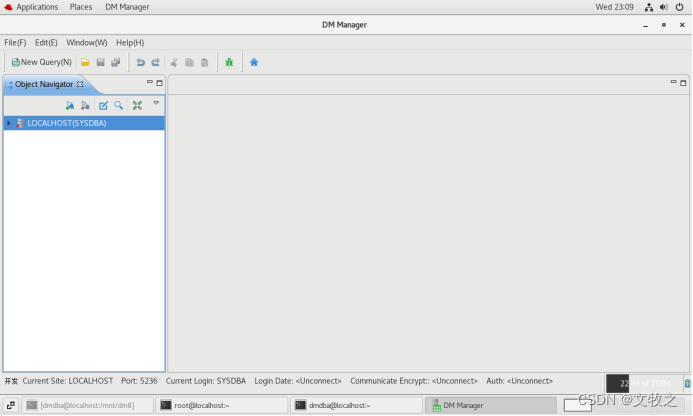
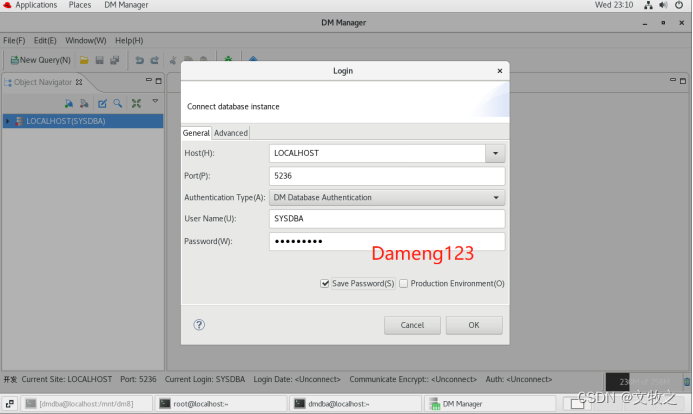
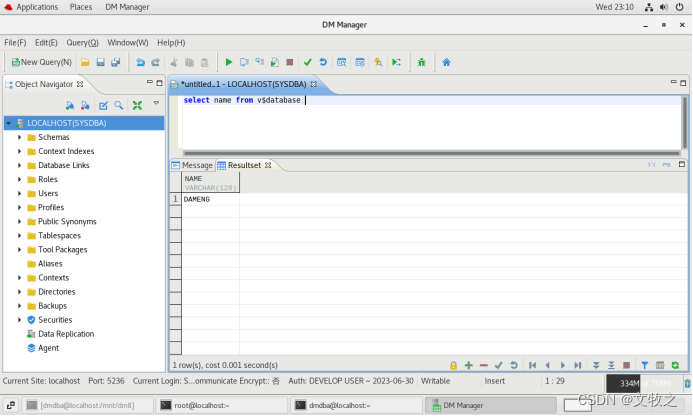
七 启动和关闭 DM 数据库
7.1 停库
[root@localhost ~]# systemctl stop DmServiceDMSERVER.service
[root@localhost ~]# ps -ef |grep dmserver
root 18274 17884 0 23:17 pts/4 00:00:00 grep --color=auto dmserver
7.2 启库
[root@localhost ~]# systemctl start DmServiceDMSERVER.service
[root@localhost ~]# ps -ef |grep dmserver
dmdba 18354 1 0 23:18 ? 00:00:00 /dm8/bin/dmserver path=/dm8/data/DAMENG/dm.ini -noconsole
root 18432 17884 0 23:18 pts/4 00:00:00 grep --color=auto dmserver
谨记:心存敬畏,行有所止。







)








安卓QT--后端开发)
)
机器学习-机器学习建模步骤/kaggle房价回归实战】)
